Como Remover Ruídos de Fundo no Adobe Audition
Os usuários sempre enfrentarão o problema do ruído de fundo e terão um pouco de inadequação no áudio. Mas sempre há uma solução para o problema. Este artigo mostrará a você como remover o ruído de fundo no Adobe Audition. Felizmente, há diferentes opções no Adobe Audition para ajudá-lo a aprimorar o áudio possivelmente distorcido. Este artigo falará sobre como remover o ruído de fundo no Audition ou diminuir o ruído de fundo usando diferentes recursos. Assim, os usuários obterão um áudio limpo e de alta qualidade, que pode atender às suas diferentes necessidades. Leia o artigo abaixo!
Parte 1. Como remover ruídos de fundo no Adobe Audition
A seguir, estão alguns métodos que podem ajudá-lo a remover os ruídos de fundo no Audition. Confira!
Solução 1. Remover ruído de áudio de fundo com a Redução de Ruído Adaptativo
O efeito Redução de Ruído Adaptativo é eficaz para remover ruídos de fundo ambientes e ruídos de vento. Portanto, siga os passos abaixo para remover ruídos de fundo no Adobe Audition usando esse recurso.
- 1. No Adobe Audition, dê um duplo clique na sua fonte de áudio no painel "Arquivos" para ativar a forma de onda.
- 2. Selecione sua forma de onda e navegue até a "Rack de Efeitos" ou "Efeitos" no menu superior.
- 3. Em seguida, vá para a aba "Redução/Restauração de Ruído" e clique em "Redução de ruído adaptativo".
-

Solução 2. Remover sons de cliques do mouse e ruídos de teclado com o Removedor Automático de Clique
O Adobe Audition facilita a remoção de cliques e ruídos de teclado. Siga os passos abaixo para aprender como remover ruídos de fundo no Audition usando o Removedor Automático de Clique.
- 1. No Audition, selecione a parte do áudio que deseja remover o ruído.
- 2. Vá para Efeitos -> Redução/Restauração de Ruído -> Removedor Automático de Clique. Então, clique em "Aplicar".
-

Solução 3. Remover ruídos de fundo no Audition com a Redução de Chiado
Às vezes, o ruído de fundo no seu áudio é um chiado constante. Siga os passos abaixo para aprender como reduzir ruídos de fundo no Audition usando a Redução de Chiado.
- 1. Encontre e abra seu arquivo de áudio no Adobe Audition.
- 2. Vá para "Efeitos" e clique em Redução/Restauração de Ruído. Em seguida, clique em "Redução de Chiado".
-

- 3. Aqui, é possível fazer uma amostragem do chiado com a opção "Capturar Nível de Ruído" na caixa de diálogo.
-

- 4. Clique em Amostra de Chiado e clique na opção Captura de Impressão de Ruído.
- 5. Aqui, é possível testar a redução de ruído com a ajuda dos controles deslizantes. Verifique qual nível fornece os melhores resultados para você.
Solução 4. Remover ruídos de fundo no Audition com a Exibição de Frequência Espectral
A Exibição de Frequência Espectral ajuda a destacar qualquer som que seja obviamente contraditório ao seu trabalho, como um vidro quebrando fora da cena. Siga os passos abaixo para aprender como remover ruídos de fundo no Adobe Audition usando o Exibição de Frequência Espectral.
- 1. Dê um duplo clique no painel "Arquivos" para abrir a forma de onda.
- 2. Com a ajuda do controle deslizante na parte inferior da forma de onda ou Shift + D, revele a exibição de frequência espectral.
- 3. Agora, isso mostra os ruídos de fundo que você precisará remover do áudio.
-

Solução 5. Reduzir ruído usando a ferramenta de Análise de Frequência
Outra forma de localizar ruídos no seu áudio é usando a opção Análise de Frequência. Siga os passos abaixo para aprender como remover ruídos de fundo no Adobe Audition usando a ferramenta de Análise de Frequência.
- 1. No Adobe Audition, clique em "Janela" e depois em "Análise de Frequência".
-

- 2. No menu suspenso em "Escala", clique em "Logarítmica".
- 3. Aqui, é possível iniciar a reprodução para analisar a frequência.
- 4. Para pausar, basta clicar nos botões "Esperar" à direita.
Parte 2. Vale a pena usar o Audition para Remover Ruídos de Fundo (Prós e Contras)
Leia abaixo para conhecer os prós e contras do Adobe Audition para a remoção de ruídos de fundo.
1. Quanto custa o Adobe Audition?
O Adobe Audition está disponível por $20.99 mensais para uma assinatura anual. Este valor é cobrado mensalmente dos usuários.
2. Prós e contras de usar o Adobe Audition para remover ruídos de fundo
Prós
- A ferramenta oferece diferentes opções para reduzir o ruído.
- Útil para trabalhos de nível profissional.
Contras
- Muito cara.
- Grande curva de aprendizado.
Parte 3. Uma alternativa para remover ruídos de vídeo e áudio com um clique
Se está à procura de uma forma mais econômica e rápida de remover o som de fundo, deve considerar o HitPaw Univd (HitPaw Video Converter). Foi adicionada recentemente uma nova função de remoção de fundo com IA, que pode identificar e remover automaticamente o ruído de fundo de áudio e vídeo.
Destaques da função de remoção de ruído com IA do HitPaw Univd
- Suporta todos os formatos de áudio e vídeo.
- 100% alimentado por IA.
- Identifica e remove ruído automaticamente.
- Pode ser usado com um clique, é fácil de usar.
- Compatível com sistemas Windows e Mac.
Como remover ruído de fundo usando o HitPaw Univd
-
Passo 01 Instale e inicie este software em um computador. Vá para o menu e clique em "Toolkit" e clique na opção "Remover Ruído".

-
Passo 02 Adicione seu arquivo de vídeo ou áudio ao software.

-
Passo 03 Aguarde o software remover automaticamente o ruído de fundo do seu arquivo.

-
Passo 04 Você pode pré-visualizar e comparar os efeitos após remover o ruído de fundo. Clique no botão "Exportar" para salvar o arquivo sem nenhum ruído de fundo.

Conclusão
Em resumo, você acabou de explorar diferentes soluções que podem ser utilizadas para remover ruídos de fundo no Adobe Audition. Abordamos como utilizar as funções de Redução de Ruído Adaptativo, Removedor Automático de Clique, Redução de Chiado, Exibição de Frequência Espectral e ferramenta Análise de Frequência para reduzir o ruído. Entretanto, se você não gosta muito de usar o Adobe Audition, pode usar o HitPaw Univd (HitPaw Video Converter) para remover o ruído de arquivos de áudio e vídeo. Essa ferramenta o ajudará a remover o ruído com a tecnologia de IA.





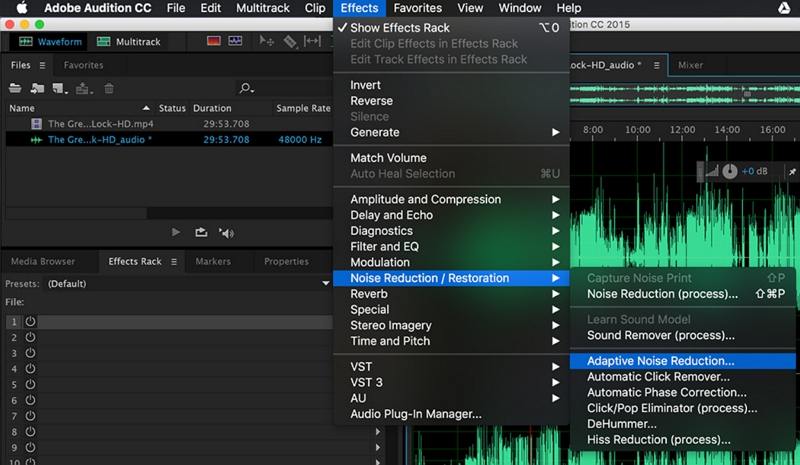
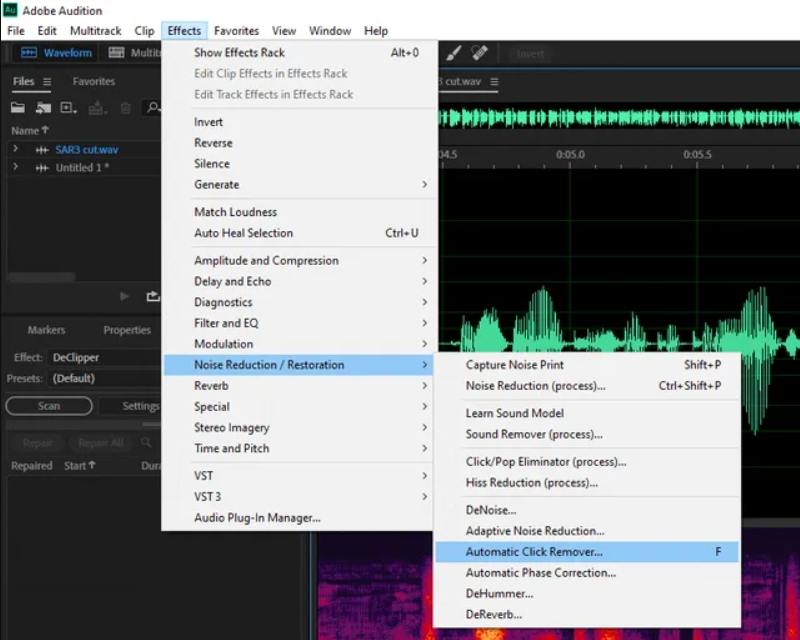
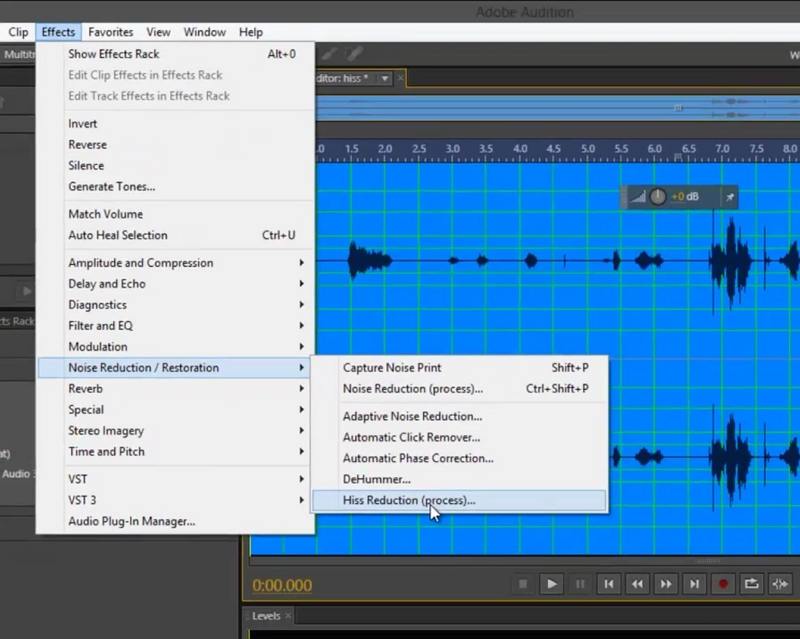
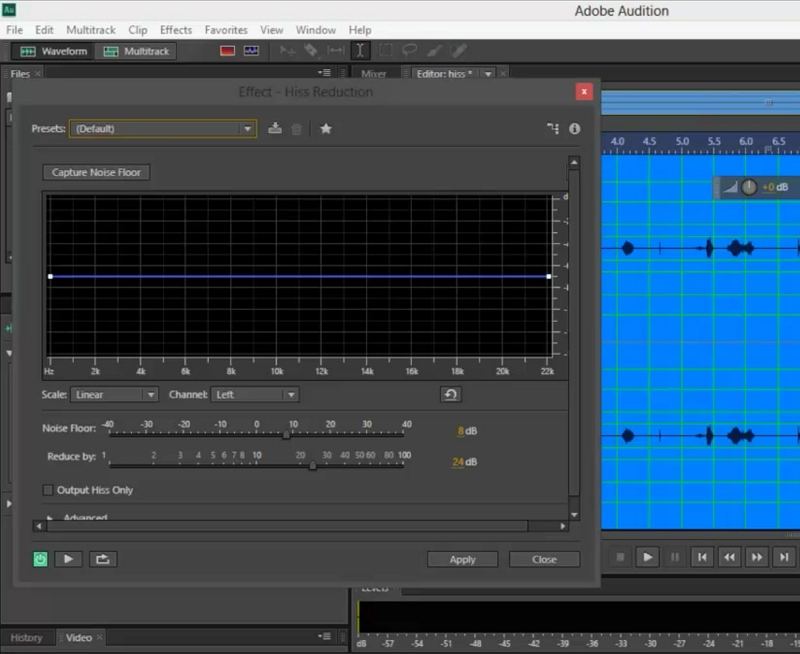
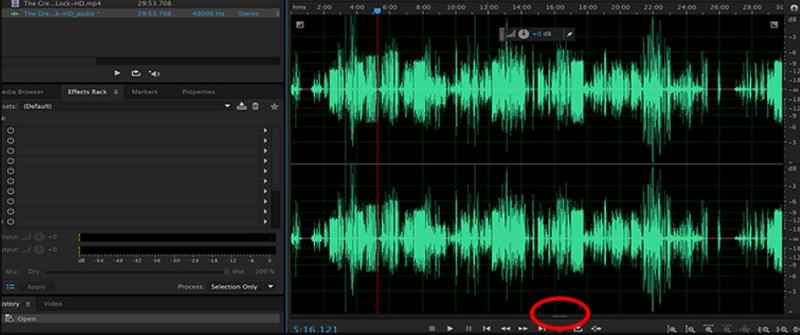
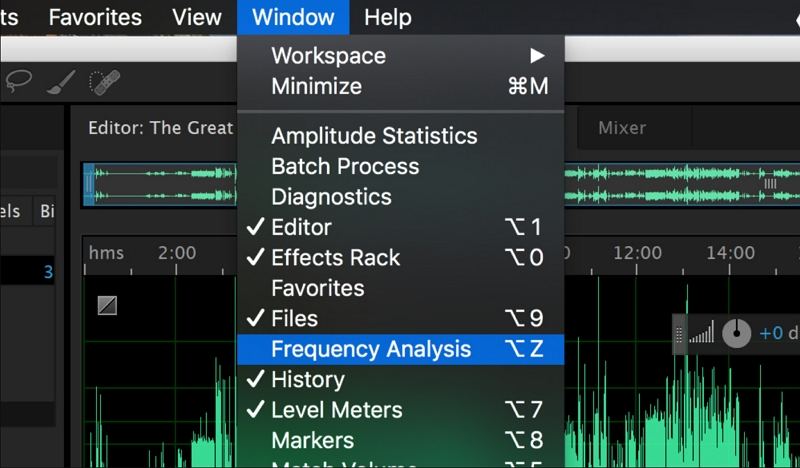









 HitPaw FotorPea
HitPaw FotorPea HitPaw VikPea
HitPaw VikPea

Compartilhar este artigo:
Selecionar a classificação do produto:
Antônio García
Editor-em-Chefe
Trabalho como freelancer há mais de cinco anos. Sempre fico impressionado quando descubro coisas novas e os conhecimentos mais recentes. Acho que a vida não tem limites, mas eu não conheço limites.
Ver todos os ArtigosDeixar um Comentário
Criar sua avaliação sobre os artigos do HitPaw